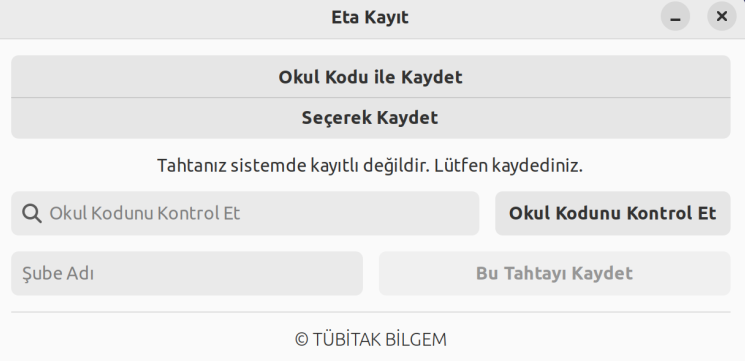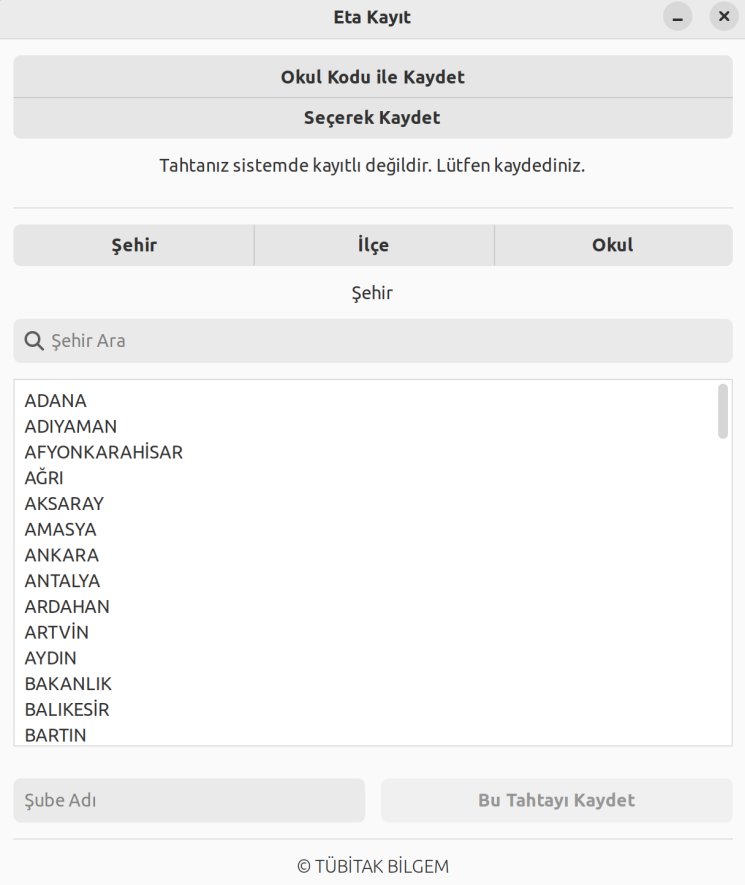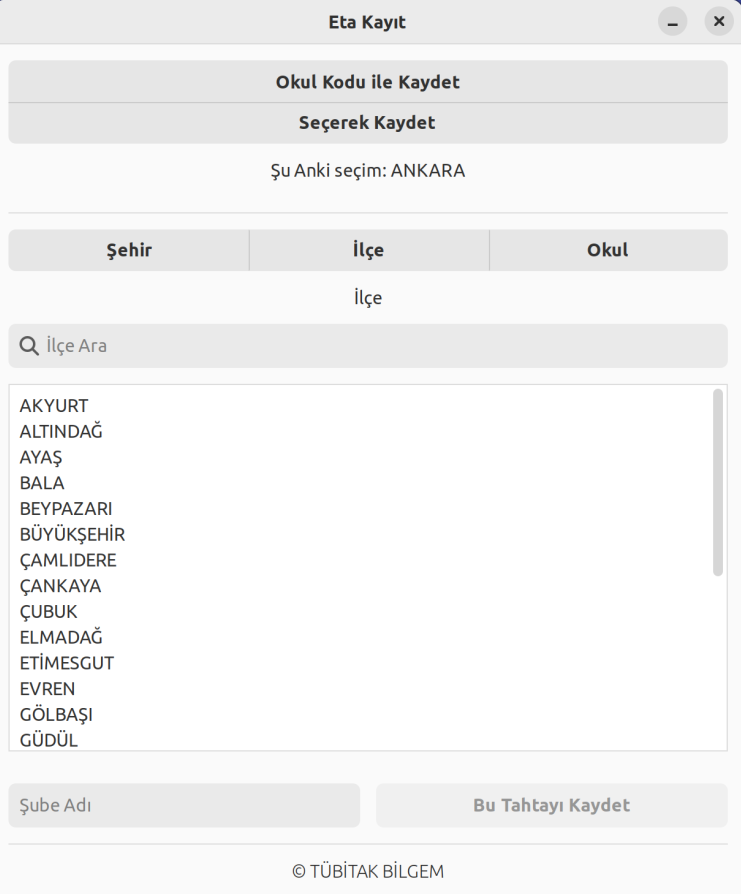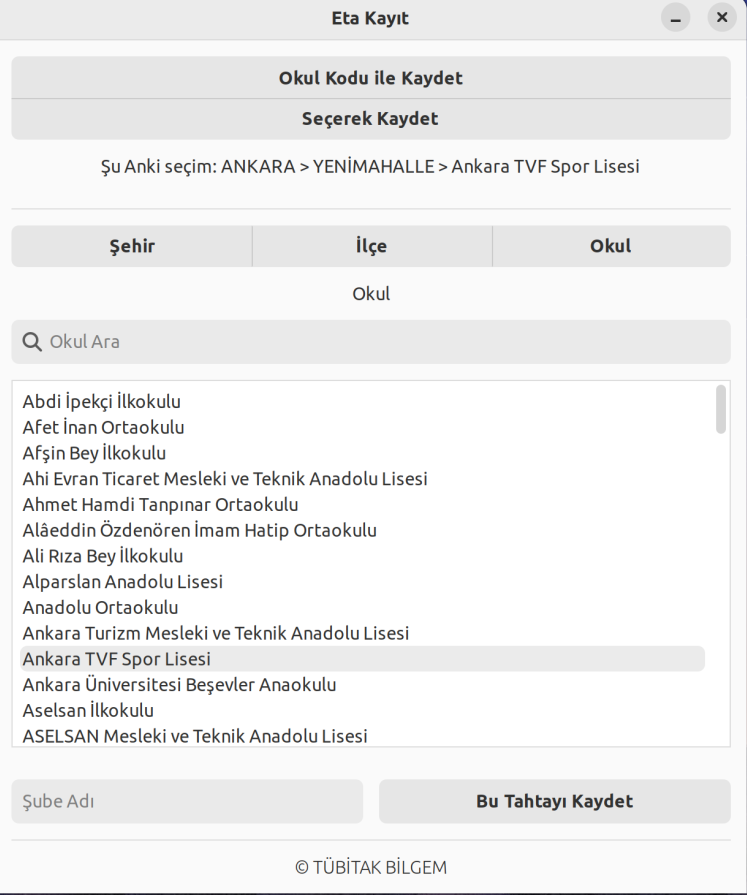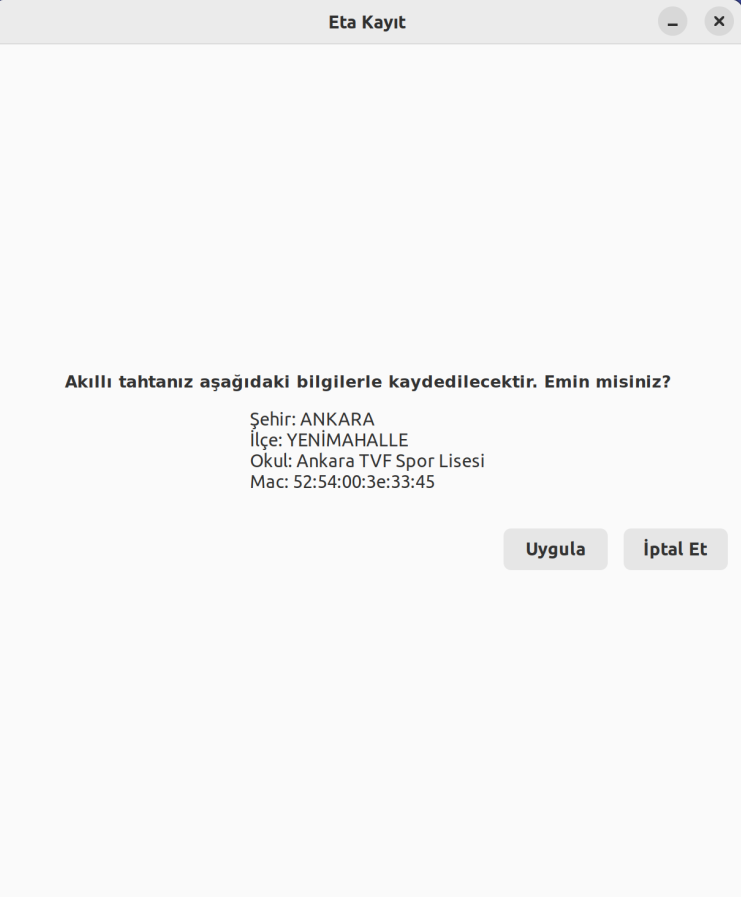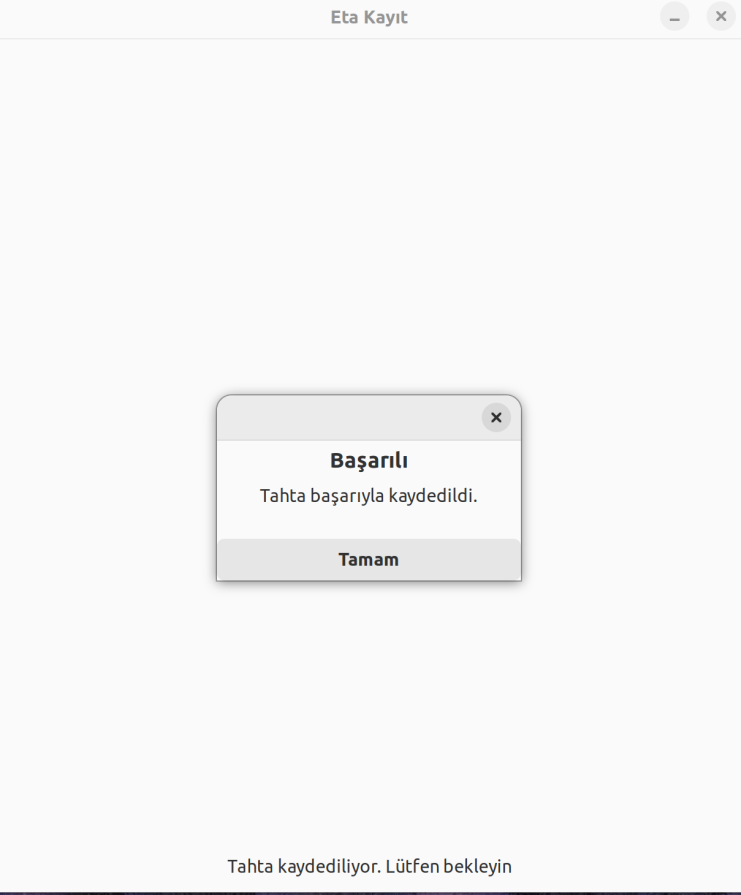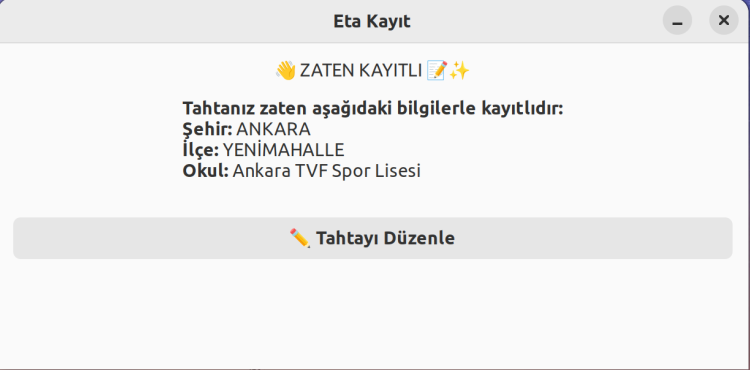Pardus ETAP’ta ETA Kayıt: Merkezi Yönetim Entegrasyonu
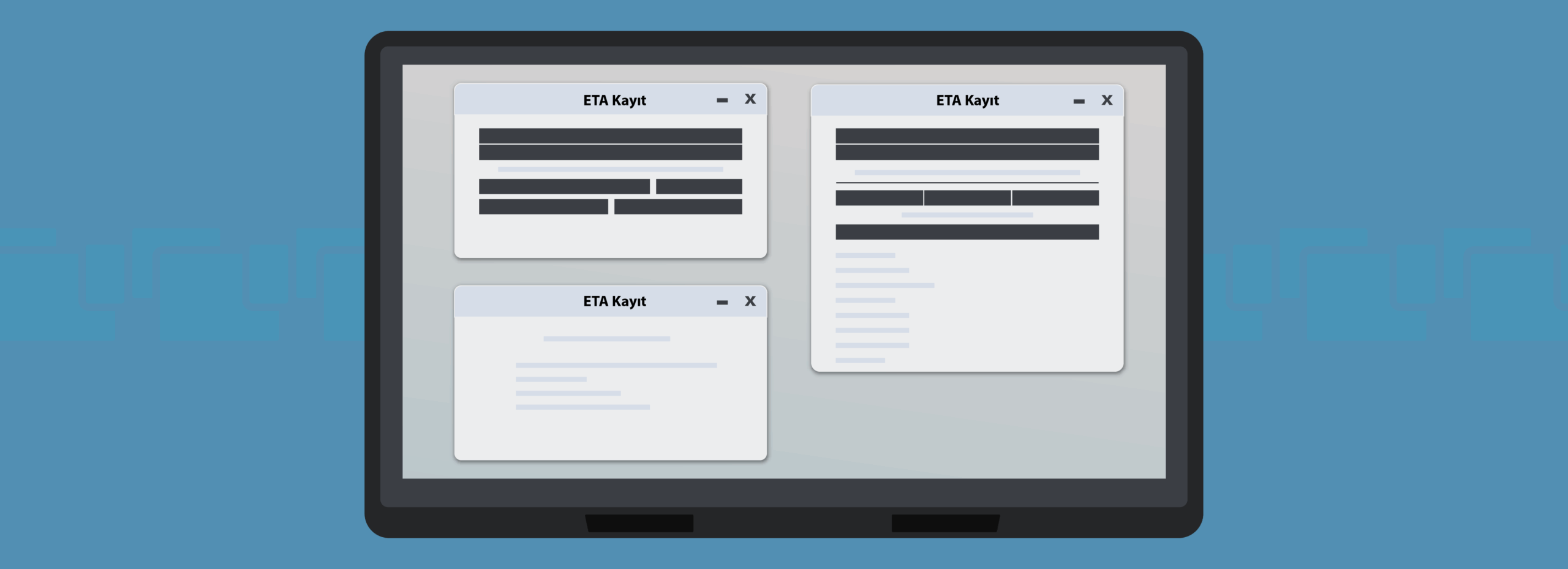
- ETAP 23’te Üç Parmakla Pencereleri Döşeyin
- ETAP’TA USB ile Güvenli ve Hızlı Oturum Açma
- ETAP’TA Karekod ile Hızlı Oturum Açma
- ETAP’TA Sınırlı Erişim Modu Nasıl Kullanılır?
- Pardus ETAP’ta ETA Kayıt: Merkezi Yönetim Entegrasyonu
Bu yazıda sizlere, Pardus ETAP kurulu etkileşimli tahtalarımızın merkezi yönetim sistemine entegrasyonunu sağlayan ETA Kayıt uygulamasını tanıtacağız. Bu uygulama, tahtaların etkin yönetimi ve güncel kalması için çok önemli.
Pardus ETAP kurulu etkileşimli tahtamızın Lider Ahenk merkezi yönetim sistemine kaydını yapabilmemiz için öncelikle tahtanın aktif bir internet bağlantısının olması gerekiyor. Tahta internete bağlıyken uygulama menüsünden “ETA Kayıt” yazılımını bulup çalıştırıyoruz.
Kayıt işlemi henüz yapılmadığı zaman, uygulamada “Tahtanız sisteme kayıtlı değildir. Lütfen kaydediniz” uyarısı yer alacak. Şimdi kayıt işlemine başlayalım:
Kayıt işlemi için iki seçeneğimiz var:
- Okul kodu ile kaydet: Okul kodunuzu biliyorsanız bu seçeneği tercih edebilir ve kodu girdikten sonra gelen kayıt bilgilerinin doğruluğundan emin olarak “Bu tahtayı kaydet” butonuna basabilirsiniz.
- Seçerek Kaydet: Okul kodu yerine, sırasıyla il, ilçe ve okul seçerek de tahtanızı kaydedebilirsiniz.
Tanıtım amacıyla, tahtamızı şimdi örnek bir kayıt işlemi ile sisteme dahil edelim. Tahtanın bulunduğu ili, ilçeyi ve okulu seçelim. Admin yetkili bir şifre girerek kaydı tamamlayalım.
Tahta başarıyla kaydedilmiş oldu. Şimdi ETA Kayıt uygulamasını kapatıp tekrar açtığımızda karşımıza çıkacak ekranı görelim.
Tahtamızın artık kayıtlı durumda olduğunu görüyoruz. İhtiyaç halinde “Tahtayı Düzenle” butonuyla seçtiğimiz bilgileri de güncelleyebiliriz. Bu özellik, tahtaların merkezi sistem üzerinden sorunsuz bir şekilde yönetilmesini sağlıyor.
Aşağıda tüm bu süreçlerle ilgili hazırladığımız “Nasıl Yapılır?” videosunu izleyebilirsiniz: